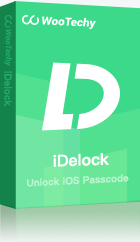L'iPhone est désactivé et ne peut pas faire confiance à l'ordinateur ? Ce guide vous montrera 3 façons de résoudre rapidement ce problème.
Lorsque vous branchez un iPhone sur un ordinateur avec lequel vous ne vous êtes jamais connecté, l'iPhone vous demande si vous souhaitez faire confiance à l'ordinateur. Cependant, comme votre iPhone est désactivé, vous ne pourrez faire confiance à aucun appareil. Ne vous inquiétez pas. Lisez la suite et vous apprendrez comment faire confiance à un ordinateur lorsque l'iPhone est désactivé.
- Partie 1 : Est-il possible de contourner "Faire confiance à cet ordinateur" lorsque l'iPhone est désactivé ?
-
Partie 2 : Activer l'iPhone désactivé avec l'astuce de Déverrouillage du code

- Partie 3 : Sortir l'iPhone du mode désactivé avec Trouver mon iPhone
- Partie 4 : Réinitialiser l'iPhone désactivé avec le mode de récupération
- FAQs sur comment faire confiance à l'ordinateur lorsque l'iPhone est désactivé
Partie 1 : Est-il possible de contourner l'option "Faire confiance à cet ordinateur" lorsque l'iPhone est désactivé ?
Oui, il est possible de contourner l'invite "Faire confiance à cet ordinateur" sur un iPhone désactivé. Vous pouvez utiliser l'identifiant Apple via iTunes, iCould ou le mode de récupération pour réinitialiser l'iPhone désactivé. Ensuite, l'iPhone peut être connecté à n'importe quel ordinateur. Toutefois, vous devez savoir que toutes ces méthodes entraîneront une perte de données si vous ne disposez pas d'une sauvegarde de votre appareil.
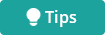
Si vous avez oublié votre mot de passe Apple ID, la seule méthode possible est d'utiliser un outil de déverrouillage tiers tel que WooTechy iDelock.
Partie 2 : Activer l'iPhone désactivé avec l'astuce de Déverrouillage du code (iOS 17 Supporté)
WooTechy iDelock est un outil tout-en-un conçu pour déverrouiller différents verrous iOS tels que le code d'accès au temps d'écran, le verrouillage du profil de gestion MDM et le code d'accès à l'écran. L'avantage d'iDelock est qu'il est simple à utiliser et ne nécessite que quelques clics.
Caractéristiques de iDelock:
- iDelock est un outil convivial que même les débutants en technologie peuvent utiliser.
- Il permet à un iPhone désactivé de faire confiance à un ordinateur en seulement quelques clics.
- Efficace pour contourner l'Apple ID, le code d'accès Screen-Time et le MDM.
- Vous pouvez vérifier la compatibilité avant d'utiliser le logiciel.
- Il fonctionne bien sur toutes les versions d'iOS, y compris la dernière iOS 15/16/17.
Si vous souhaitez contourner facilement le verrouillage de l'écran à l'aide d'iDelock, suivez les instructions suivantes :
Étape 1. Installez et ouvrez iDelock sur votre ordinateur. Ensuite, choisissez l'option Déverrouiller le code de l'écran.
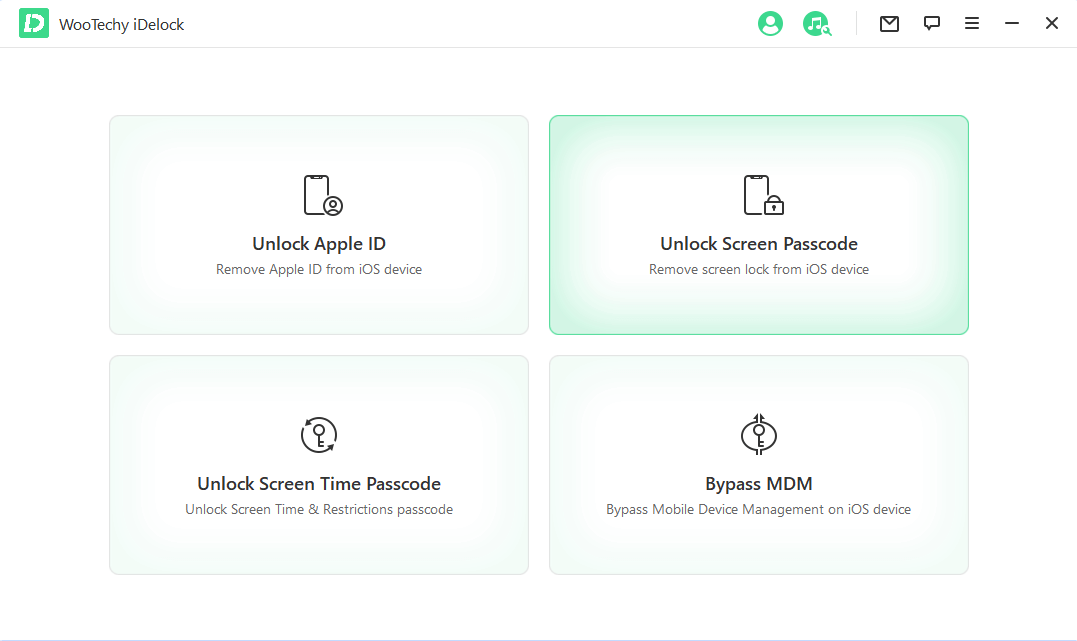
Étape 2. Comme votre iPhone ne peut pas être connecté à votre PC, vous devez le mettre manuellement en mode DFU/Recovery pour le rendre détectable. Pour ce faire, il vous suffit de suivre les instructions et de choisir le modèle de votre appareil.
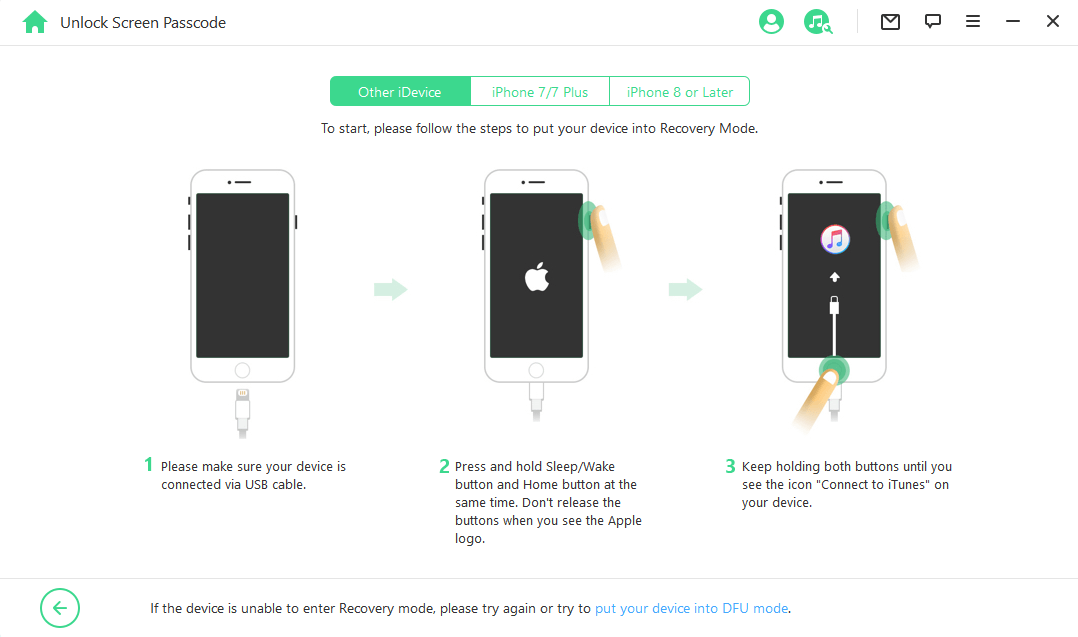
Étape 3. Ensuite, téléchargez le micrologiciel et vérifiez le paquet comme demandé. Attendez quelques minutes et vous serez prêt.
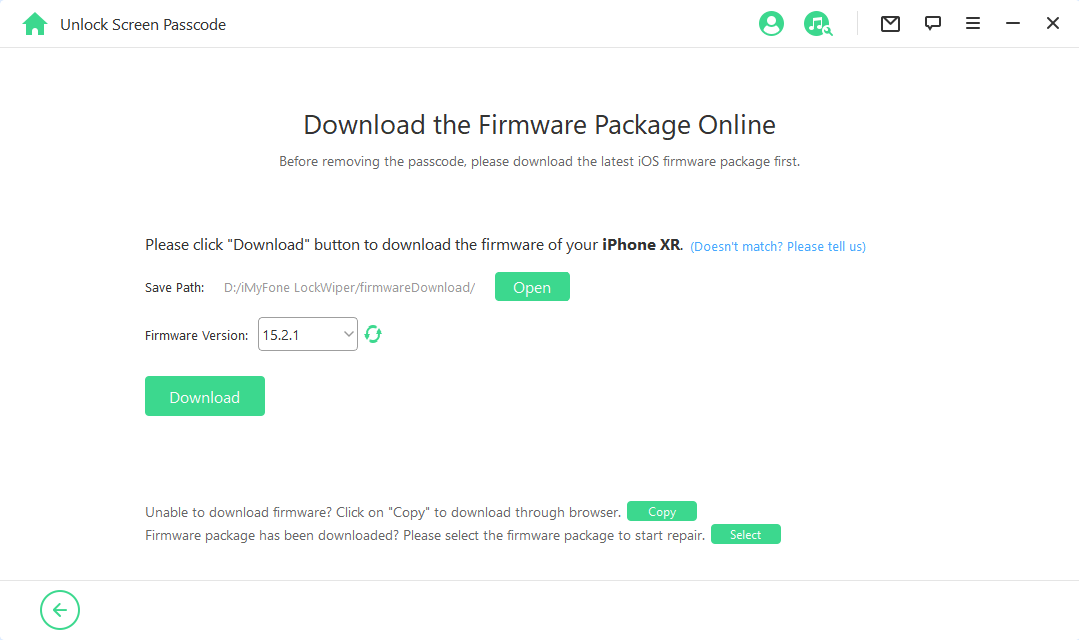
Étape 4. Enfin, acceptez les conditions en entrant des zéros à 6 chiffres. Vous pouvez maintenant commencer le processus.
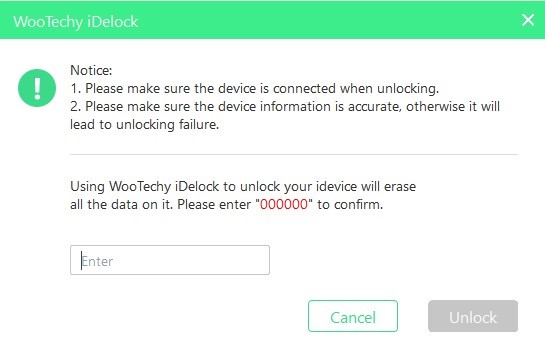
Détendez-vous et attendez la fin du processus. Vous avez maintenant débloqué votre iPhone avec succès !
Partie 3 : Sortir l'iPhone du mode désactivé avec Find My iPhone
La fonction Trouver mon iPhone a été conçue pour retrouver un appareil iOS perdu. Les utilisateurs d'iOS peuvent supprimer tout le contenu et les paramètres du stockage si l'appareil est perdu ou volé. Cependant, il est également utile de réinitialiser manuellement votre iPhone pour vous débarrasser du mode désactivé dans ce cas. Il vous suffit de suivre les étapes simples et d'utiliser votre identifiant Apple :
Tout d'abord, assurez-vous que l'iPhone dispose d'une connexion internet active et que la fonction Find My iPhone est activée.
Visitez iCloud.com sur n'importe quel appareil ; vous pouvez également ouvrir l'application Find My sur un autre appareil iOS. Vous verrez une page ci-dessous vous demandant de vous connecter à votre compte iCloud.
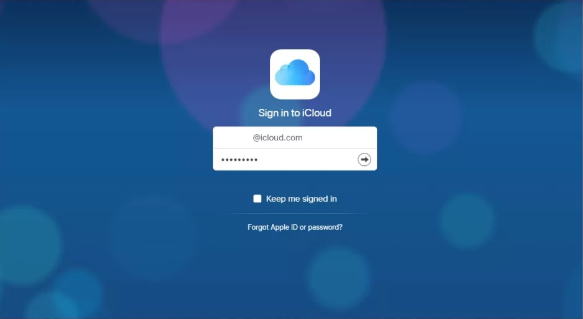
Une fois connecté, cliquez sur l'option Trouver mon iPhone.
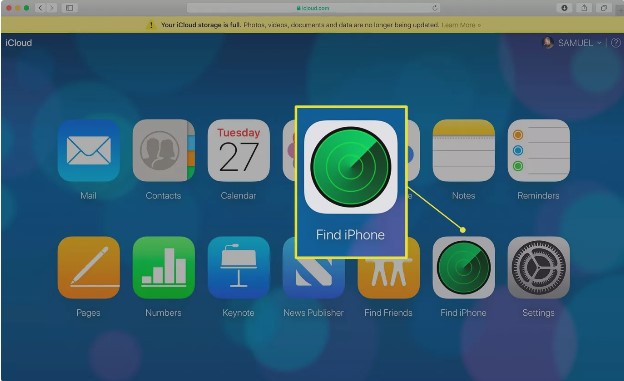
Localisez votre appareil désactivé et cliquez sur l'option Effacer l'iPhone.
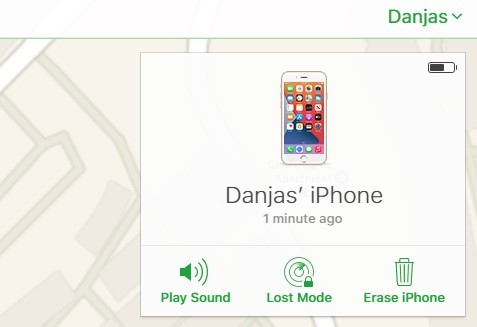
Une fois ce processus terminé, votre iPhone sera réactivé et son écran ne sera plus verrouillé. Vous pouvez alors connecter votre ordinateur et faire confiance à cet ordinateur.
Si vous ne vous souvenez pas de votre mot de passe Apple ID, la seule méthode possible est d'utiliser iDelock pour le contourner.
Partie 4 : Réinitialisation de l'iPhone désactivé en mode récupération
Une autre méthode pour faire confiance à un ordinateur avec un iPhone désactivé consiste à utiliser le mode de récupération de l'iPhone, ce qui nécessite également de restaurer votre iPhone. Pour ce faire, suivez les étapes ci-dessous.
Commencez par connecter votre iPhone désactivé à votre ordinateur. Ouvrez ensuite la dernière version d'iTunes sur votre PC.
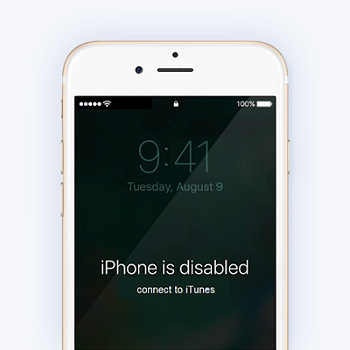
Ensuite, mettez votre iPhone en mode de récupération. La manière dont vous mettez votre iPhone en mode de récupération dépend de votre modèle d'iPhone. Voici comment procéder :
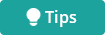
Pour l'iPhone 8 ou les modèles ultérieurs : Lorsque votre iPhone est connecté à votre PC, appuyez sur le bouton d'augmentation du volume, appuyez sur le bouton de diminution du volume, puis maintenez le bouton latéral enfoncé jusqu'à ce que le logo iTunes apparaisse sur l'écran de votre iPhone.
Pour l'iPhone 7/ 7 Plus et l'iPod touch (7e génération) : Appuyez simultanément sur les boutons supérieur (ou latéral) et de réduction du volume et maintenez-les enfoncés. Maintenez-les enfoncés jusqu'à ce que l'écran du mode de récupération s'affiche.
Pour l'iPhone 6s ou antérieur, y compris l'iPhone SE, et l'iPod touch (6e génération) ou antérieur : Appuyez simultanément sur les boutons Accueil et Haut (ou Côté) et maintenez-les enfoncés. Maintenez-les enfoncés jusqu'à ce que l'écran du mode de récupération s'affiche.
Sur votre PC iTunes, cliquez sur Restaurer. Suivez ensuite les instructions qui s'affichent à l'écran et attendez la fin du processus.
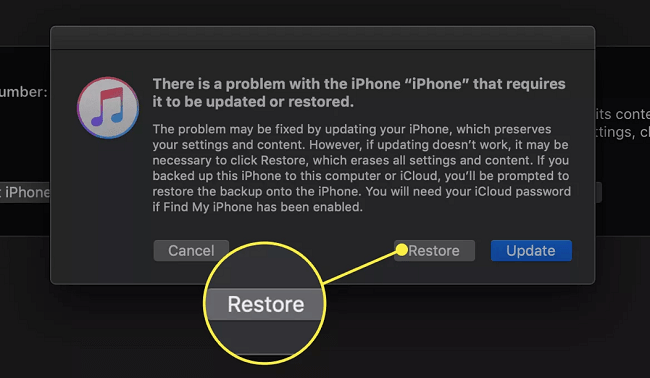
FAQs sur comment faire confiance à l'ordinateur lorsque l'iPhone est désactivé
1. Comment puis-je déverrouiller un téléphone désactivé sans ordinateur ?
Si vous n'avez pas d'ordinateur, vous pouvez utiliser un autre appareil doté de l'application Find My iPhone pour déverrouiller le téléphone désactivé sans utiliser d'ordinateur. Ouvrez l'application et connectez-vous à votre compte iCloud. Localisez ensuite l'appareil concerné et choisissez l'option Effacer pour réinitialiser le téléphone et son code d'accès.
2. Comment puis-je restaurer mon iPhone sans l'invite "Faire confiance à cet ordinateur" ?
Restaurez un iPhone désactivé en utilisant le mode Récupération et PC iTunes. Lorsque votre iPhone est réinitialisé, vous pouvez alors utiliser l'appareil, y compris le confier à un ordinateur.
3. Comment déverrouiller un iPhone sans iTunes ou iCloud ?
Vous pouvez utiliser une application tierce comme WooTechy iDelock pour déverrouiller un iPhone sans avoir besoin d'iCloud ou d'iTunes. Il vous suffit de télécharger iDelock sur votre PC et de lancer l'outil.
Conclusion
Avec les 3 méthodes ci-dessus, et en particulier le puissant outil de déverrouillage WooTechy iDelock, vous pouvez maintenant réactiver un iPhone désactivé et lui faire confiance avec un ordinateur sans aucun problème.
Téléchargez iDelock dès maintenant pour vérifier s'il est compatible avec votre iPhone ! N'oubliez pas de nous faire part de vos commentaires, n'hésitez pas à nous laisser vos questions et commentaires sur WooTechy iDelock. Cet outil est désormais compatible avec iOS 16/17, ce qui élargit son champ d'action. Alors pourquoi ne pas l'essayer !